La création d’un disque virtuel dans la RAM peut être utile pour un accès rapide aux données temporaires, par exemple pendant le processus d’édition vidéo ou d’image. Utilisation de l’ ImDisk Toolkit, logiciel gratuit disponible pour Windows, permet de créer un disque virtuel en RAM qui fonctionne comme un disque de stockage. Un véritable disque dur alternatif qui peut fonctionner beaucoup plus rapidement que le disque physique installé sur votre ordinateur.
1. Téléchargez et installez imDisk Toolkit
Comme je vous l’ai déjà dit, imDisk Toolkit est un logiciel open source, c’est-à-dire un véritable système de gestion de disque virtuel créé directement en mémoire RAM, avec lequel il est possible de monter virtuellement des unités de stockage sur le système d’exploitation Windows.
L’opération d’installation d’ imDisk Toolkit est très simple. Il vous suffit de vous rendre sur le site officiel d’ImDisk Toolkit en cliquant sur ce lien. Sur la page principale du projet, cliquez sur le bouton vert « Download ». Le téléchargement du logiciel démarrera automatiquement et, après quelques secondes, vous aurez un fichier compressé avec l’extension .zip, contenant l’intégralité du progiciel.
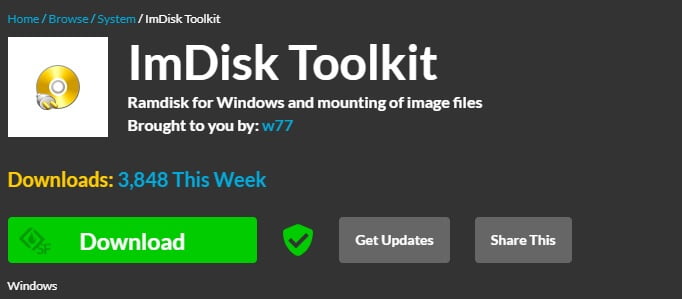
Après avoir décompressé le fichier que vous venez de télécharger, double-cliquez sur le « install.bat » fichier et le » files.cab » le fichier sera ensuite décompressé et la procédure d’installation démarrera automatiquement.
Suivez les instructions à l’écran pour installer le logiciel. Lors de l’installation, vous pouvez choisir le répertoire d’installation et sélectionner les options comme indiqué sur la figure.
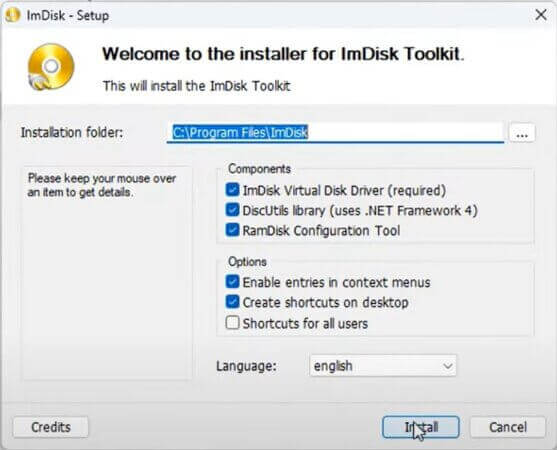
Une fois l’installation terminée, vous pouvez démarrer ImDisk Toolkit en cliquant sur l’icône sur le bureau.
2. Créer un disque virtuel en RAM avec ImDisk Toolkit
Une fois imDisk exécuté, créer votre propre nouveau lecteur virtuel en mémoire RAM est très simple. Indiquez simplement la taille du disque virtuel et laissez le « launch at Windows startup », pour permettre à Windows de lancer imDisk au démarrage du système d’exploitation. Exactement comme indiqué sur l’image. Cliquez sur le bouton « Ok », indiquez le nom que vous souhaitez associer à votre nouvelle unité, et votre disque virtuel sera immédiatement disponible.
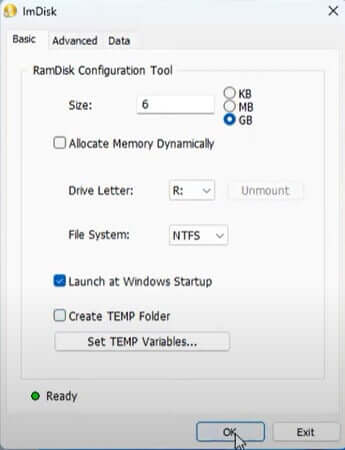
3. Utiliser le disque virtuel en RAM
Maintenant, une question pourrait être celle-ci: « Comment utiliser ce disque virtuel ? ”. Eh bien, tout ce que vous avez à faire est d’ouvrir le gestionnaire de fichiers et votre disque virtuel apparaîtra avec tous les autres disques physiques montés sur votre ordinateur. En conséquence, vous pourrez accéder au lecteur virtuel exactement comme vous le feriez pour un lecteur physiquement installé sur votre PC.
Par exemple, vous pouvez l’utiliser pour installer d’autres systèmes d’exploitation virtuels à l’aide d’un logiciel de virtualisation tel que VMWare Workstation. Et ainsi avoir la possibilité de travailler sur plusieurs systèmes selon vos besoins.
Lire la suite: Comment le monde change grâce aux technologies de l’information
4. Conclusions
L’utilisation d’imDisk Toolkit, en tant que logiciel de virtualisation de lecteur de disque virtuel, présente plusieurs avantages. Outre le fait qu’imDisk est un logiciel entièrement gratuit, il est très léger et facile à utiliser. De plus, imDisk n’a pas de procédures de configuration compliquées. Enfin, ce type de lecteur virtuel offre des performances élevées et peut être particulièrement utile pour les applications qui nécessitent des données en lecture/écriture rapides, telles que les programmes de montage vidéo ou les applications de modélisation 3D.
En résumé, imDisk Toolkit représente une solution flexible et rentable pour la virtualisation des disques virtuels, offrant des performances élevées et un large éventail de fonctionnalités.
